Klausimas
Problema: Visas vadovas, kaip pagreitinti kompiuterio našumą
Aš naudoju savo kompiuterį apie metus ir manau, kad jis vis dar gana naujas – ar bent jau turėtų būti. Tačiau turiu įvairių problemų, tokių kaip gedimai ir atsitiktiniai sulėtėjimai. Ar galėtumėte man patarti, kaip išspręsti kompiuterio našumo problemas?
Išspręstas atsakymas
Įsigijus naują kompiuterį, jis bus arba visiškai tuščias, arba iš anksto įdiegtas su Windows operacine sistema (dažniausiai namų versija). Nors pastarasis nebūtinai turi būti atnaujintas, valdyti kompiuterį be operacinės sistemos tiesiog neįmanoma. Kai tik įdiegsite „Windows 10“ ar kitą OS versiją, savo įrenginį pradėsite pildyti programomis ir failais, kurių kiekvienas pakeis konfigūracijos profilį.
Laikui bėgant jūsų kompiuteryje kaupiasi įvairios talpyklos, laikinieji failai, nenaudojami registrai ir kiti nereikalingi komponentai, o tai žymiai sulėtina. Todėl priežiūra yra nepaprastai svarbi norint pagreitinti kompiuterio veikimą, nors taip pat Svarbu atkreipti dėmesį, kad tokie kritiniai įvykiai, kaip kenkėjiškų programų užkrėtimas, gali neigiamai paveikti jūsų įrenginį, nes a reikšminga marža.
Kai kuriais atvejais net nauji kompiuteriai gali vėluoti, sugesti ir turėti kitų problemų. Tokiais atvejais greičiausiai kaltininkai yra programinės įrangos nesuderinamumo problemos, sugadintos tvarkyklės ar net sugedusi aparatinė įranga. Šiame straipsnyje paaiškinsime, kaip optimizuoti kompiuterį ir padidinti jo našumą, nepaisant jo amžiaus.

1 žingsnis. Išvalykite kompiuterį nuo šiukšlių
Norėdami atkurti didžiausią kompiuterio našumą, turite įsigyti licencijuotą versiją Reimage Reimage remonto programinė įranga.
Pradėkite kompiuterio optimizavimą nuo įvairių laikinųjų failų, pvz., nenaudojamų diegimo programų, neprisijungus naudojamų tinklalapių duomenų ir kt., Valydami kompiuterį. Jei jie nebus išvalyti laiku, jie gali susikaupti ir sumažinti vietos standžiajame diske. Todėl retkarčiais būtina išvalyti diską – štai kaip tai padaryti:
- Tipas Disko valymas į „Windows Search“ ir paspauskite Įeikite
- Kai atsidarys naujas iššokantis langas, galėsite pasirinkti, ką norite išvalyti
- Būkite atsargūs naudodami tokias parinktis kaip Atsisiuntimai, nes jame gali būti failų, kuriuos norite pasilikti. Jei abejojate, pasirinkite Žiūrėti failus parinktį ir patikrinkite, ar norite ką nors pasilikti
- Pasirinkę tinkamas kategorijas, spustelėkite Išvalykite sistemos failus
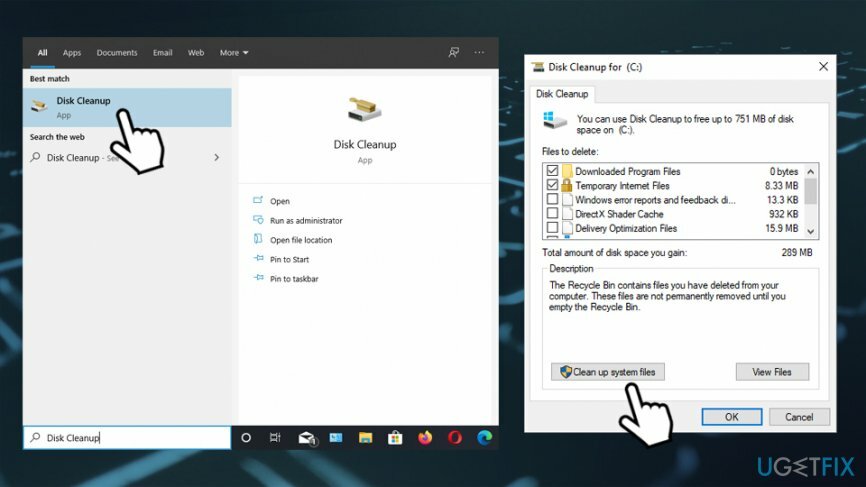
Yra dar viena galimybė išvalyti laikinuosius failus, kad pagreitintumėte kompiuterio našumą:
- Įrašykite Ištrinkite laikinuosius failus į „Windows“ paiešką ir paspauskite Įeikite
- Naujame lange galite valdyti dideli aplankai, paveikslėlius ir kitus failus
- Pasiekite laikinus failus
- Be disko valymo funkcijų, galite ištrinti nenaudojamas „Windows“ naujinimų kopijos – tai gali užimti daug gigabaitų vietos. Be to, galite atsikratyti nenaudojamo „Windows Defender“ failai, „DirecX“ talpykla, ir kitus failus
- Pasirinkite tinkamas parinktis ir spustelėkite Pašalinti failus
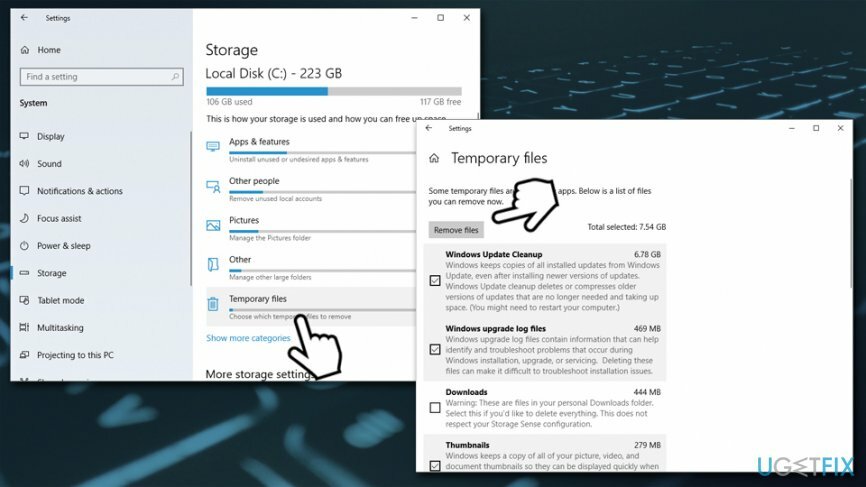
2 žingsnis. Atsikratykite nepageidaujamų programų
Norėdami atkurti didžiausią kompiuterio našumą, turite įsigyti licencijuotą versiją Reimage Reimage remonto programinė įranga.
Raskite ir pašalinkite programas, kurios buvo nenaudotos ilgą laiką, nes kai kurios programos paprastai veikia fone ir perjungia jūsų procesorių[1] ir vietos diske. Be to, kai kurie vartotojai gali nukentėti nuo per didelio skaičiaus potencialiai nepageidaujamų programų, kurios nedaro nieko naudingo, tik užpildo naršykles skelbimais ir netgi patenka į pavojingas svetaines:
- Tipas Kontrolės skydelis į „Windows“ paieškos juostą ir paspauskite Įeikite
- Eiti į Programos > Pašalinti programą
- Dešiniuoju pelės mygtuku spustelėkite nenaudingą programą ir pasirinkite Pašalinkite
3 veiksmas. Atnaujinkite „Windows“.
Norėdami atkurti didžiausią kompiuterio našumą, turite įsigyti licencijuotą versiją Reimage Reimage remonto programinė įranga.
Ne tik „Windows“ naujinimai yra svarbūs norint išlaikyti didžiausią operacinės sistemos našumą, pašalinti klaidas[2] ir padidina stabilumą, tačiau jie taip pat itin svarbūs saugumui. Jei sistema nepataisyta, joje gali būti kritinių spragų[3] kuriuos įsilaužėliai gali naudoti kenkėjiškoms programoms implantuoti be vartotojo sąveikos. Todėl įsitikinkite, kad „Windows“ visada atnaujinama:
- Dešiniuoju pelės mygtuku spustelėkite Pradėti ir pasirinkite Nustatymai
- Eiti į Atnaujinimas ir sauga
- Dešinėje spustelėkite Tikrinti, ar yra atnaujinimų
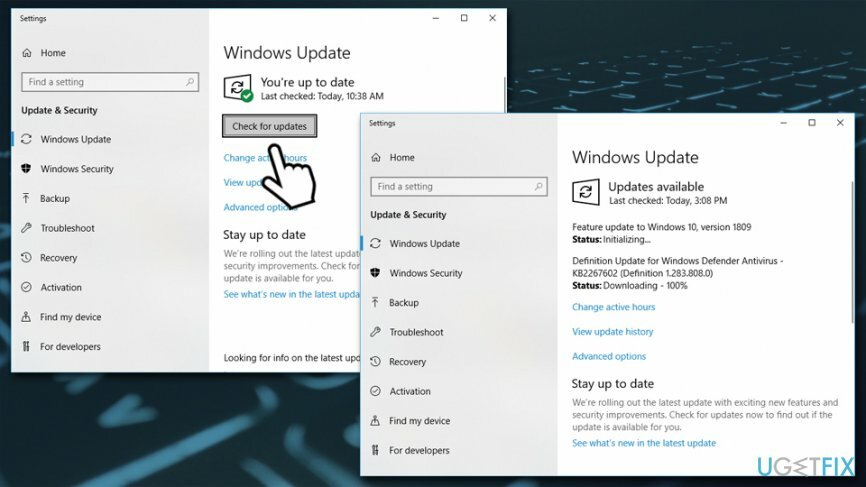
- Palaukite, kol „Windows“ atsisiųs ir įdiegs naujinimus
- Perkraukite tavo kompiuteris
4 veiksmas. Išjunkite kai kurių programų automatinį paleidimą
Norėdami atkurti didžiausią kompiuterio našumą, turite įsigyti licencijuotą versiją Reimage Reimage remonto programinė įranga.
Yra daug programų, kurios įsitvirtina ir turi būti paleidžiamos kiekvieną kartą, kai paleidžiama OS. Nors ši funkcija naudinga kai kuriems „Windows“ komponentams (pavyzdžiui, norint, kad sinchronizavimo funkcijos būtų įjungtos, gali prireikti „OneDrive“ paslaugos), daugelis Programos tiesiog paleidžiamos ir sėdi fone nenaudojamos ir sunaudoja daugybę išteklių, kuriuos būtų galima panaudoti kompiuterio našumui paspartinti vietoj to.
Todėl turėtumėte patikrinti „Windows“ paleidimą ir išjungti automatinį programų, kurias retai naudojate, paleidimą:
- Paspauskite Ctrl + Shift + Esc klaviatūroje
- Kai atsidarys užduočių tvarkyklė, pasirinkite Pradėti skirtukas viršuje
- Turėtumėte patikrinti Paleidimo poveikis stulpelis – programos, kurios reitinguojamos kaip „Aukštas“ turėtų būti pasirūpinta (jei jums jų tikrai nereikia)
- Pasirinkite programą, tada spustelėkite Išjungti lango apačioje, dešinėje
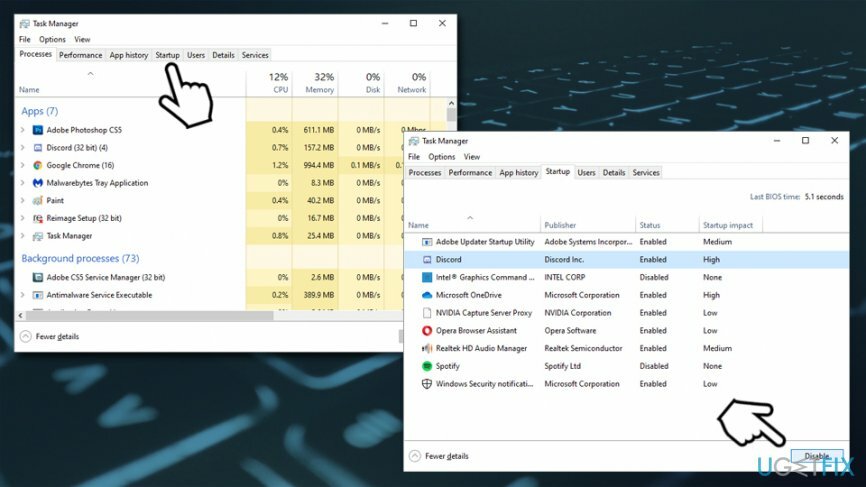
5 veiksmas. Patikrinkite, ar kompiuteryje nėra kenkėjiškų programų
Norėdami atkurti didžiausią kompiuterio našumą, turite įsigyti licencijuotą versiją Reimage Reimage remonto programinė įranga.
Nėra jokių abejonių, kad kenkėjiškos programos užima jūsų kompiuterio išteklius, kai jos veikia sistemos fone. Išsiaiškinti, kurie procesai, paslaugos ir failai priklauso kenkėjiškoms programoms, praktiškai neįmanoma, todėl ši užduotis turėtų būti atlikta gali būti atliekama naudojant kovos su kenkėjiškomis programomis programinę įrangą, kuri gali greitai ir efektyviai aptikti ir pašalinti kenkėjiškas programas sistema.
Trečiosios šalys siūlo daugybę mokamų ir nemokamų parinkčių, nors nuskaitymas atliekamas naudojant įmontuotą „Windows Defender“ („Microsoft Defender“) turėtų pakakti – „Microsoft“ sauga rodo puikius rezultatus, palyginti su kitais AV tiekėjais (pvz., IT saugos laboratorija įvertino kaip „Geriausias produktas“ AV-testas):[4]
- Įrašykite Saugumas į „Windows“ paiešką ir pasirinkite „Windows“ sauga
- Pasirinkite Apsauga nuo virusų ir grėsmių
- Eiti į Nuskaitymo parinktys
- Pasirinkite Pilnas skenavimas ir tada spustelėkite Skenuoti dabar
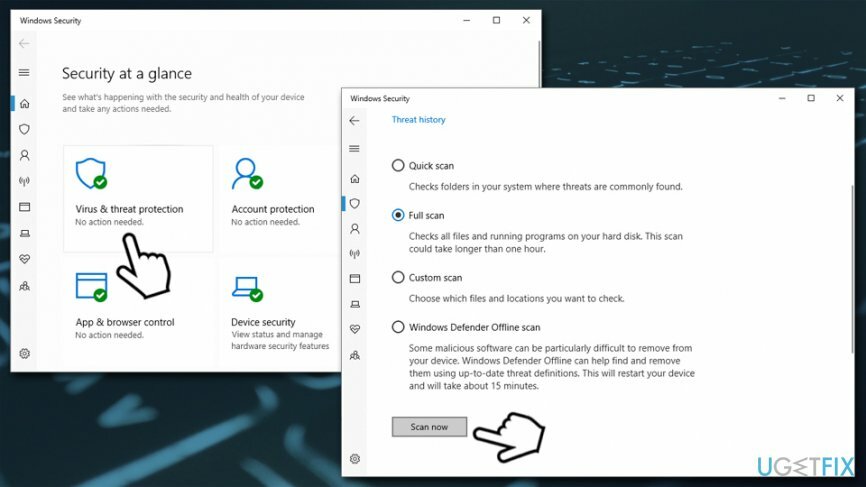
6 veiksmas. Ištaisykite registro klaidas
Norėdami atkurti didžiausią kompiuterio našumą, turite įsigyti licencijuotą versiją Reimage Reimage remonto programinė įranga.
Windows registro taisymas[5] klaidų nėra tokia paprasta užduotis, kaip gali atrodyti iš pirmo žvilgsnio. Nors jį galima inicijuoti rankiniu būdu, rankinis registro klaidų taisymas kelia didelę riziką sugadinti svarbias programas. Norėdami rankiniu būdu ištaisyti registro klaidas, turėtumėte nustatyti, kokia programa sukelia klaidas ir prieigą „Windows“ registro rengyklė:
- Paspauskite Win + R klaviatūroje
- Įrašykite regedit ir paspauskite Įeikite
- Jeigu Vartotojo abonemento valdymas pasirodo raginimas, pasirinkite Taip
Jei žinote, kuri programa sukelia problemų, galite ieškoti jos registro įrašų rankiniu būdu:
- Registro rengyklėje paspauskite Redaguoti
- Pasirinkti Rasti kitą
- Įveskite atitinkamos programos pavadinimą arba pavadinimo dalį ir spustelėkite Rasti kitą
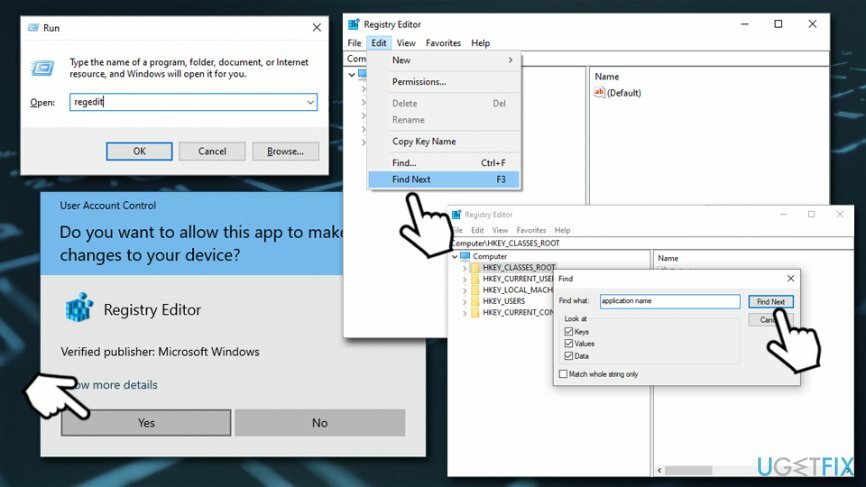
Tačiau neteisingų registrų ištrynimas gali smarkiai pakenkti jūsų kompiuterio našumui, o ne jį padidinti. Todėl labai rekomenduojame naudoti automatinius įrankius, pvz Reimage„Mac“ skalbimo mašina X9 – gali rasti ir pašalinti sugadintus registrus, taip pat automatiškai išspręsti kitas kompiuterio problemas.
7 veiksmas. Defragmentuoti kietąjį diską
Norėdami atkurti didžiausią kompiuterio našumą, turite įsigyti licencijuotą versiją Reimage Reimage remonto programinė įranga.
Šis procesas yra labai svarbus, jei norite išlaikyti greitą kompiuterio našumą. Kai įrašote, keičiate arba ištrinate failus kompiuteryje, failai ir pats tomas suskaidomi, todėl kompiuteris sulėtėja. Specialistų teigimu, sunkiųjų kompiuterių naudotojai kietuosius diskus turėtų defragmentuoti kas savaitę, o lengvi – kas mėnesį. (Atminkite, kad defragmentuoti galima tik standžiuosius diskus, nes kietojo kūno diskuose naudojama kita technologija duomenims saugoti)
- Įrašykite Defragmentuoti į „Windows“ paieškos laukelį ir paspauskite Įeikite
- Naujai atidarytame lange spustelėkite Optimizuoti (adminas)
- Be to, galite nustatyti Suplanuotas optimizavimas nustatykite į ON, kad ateityje būtų galima automatiškai nuskaityti
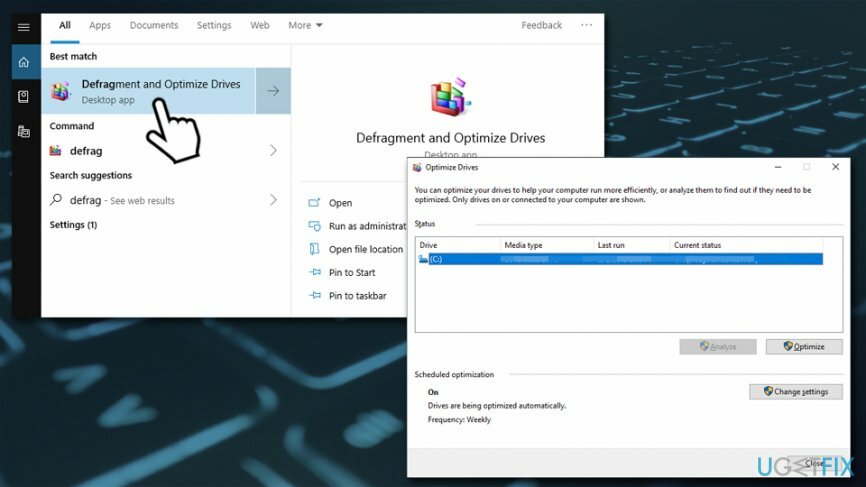
8 veiksmas. Pakeiskite maitinimo nustatymus, kad optimizuotumėte greitį
Norėdami atkurti didžiausią kompiuterio našumą, turite įsigyti licencijuotą versiją Reimage Reimage remonto programinė įranga.
- Įrašykite Kontrolės skydelis į „Windows“ paiešką ir paspauskite Įeikite
- Pasirinkite Sistema ir sauga > Maitinimo parinktys
- Pasirinkite Didelis našumas variantas

Ir atminkite, kad kiekvienas kompiuteris yra skirtingas. Taigi, kompiuterio našumo paspartinimas yra individuali patirtis, o kai kurie aukščiau išvardyti patarimai gali nepadėti visapusiškai. Nepaisant to, tikimės, kad padėjome jums išlaikyti geriausią kompiuterio būklę. Jei norite optimizuoti savo kompiuterį žaidimams, peržiūrėkite sekantį straipsnį.
Optimizuokite savo sistemą ir pasirūpinkite, kad ji veiktų efektyviau
Optimizuokite savo sistemą dabar! Jei nenorite tikrinti kompiuterio rankiniu būdu ir bandote rasti problemų, kurios jį lėtina, galite naudoti toliau pateiktą optimizavimo programinę įrangą. Visus šiuos sprendimus išbandė ugetfix.com komanda, kad įsitikintų, jog jie padeda tobulinti sistemą. Norėdami optimizuoti kompiuterį tik vienu paspaudimu, pasirinkite vieną iš šių įrankių:
Pasiūlyti
daryk tai dabar!
parsisiųstikompiuterio optimizatoriusLaimė
Garantija
daryk tai dabar!
parsisiųstikompiuterio optimizatoriusLaimė
Garantija
Jei nesate patenkinti Reimage ir manote, kad jai nepavyko patobulinti jūsų kompiuterio, susisiekite su mumis! Prašome pateikti visą su jūsų problema susijusią informaciją.
Šiame patentuotame taisymo procese naudojama 25 milijonų komponentų duomenų bazė, kuri gali pakeisti bet kokį pažeistą ar trūkstamą failą vartotojo kompiuteryje.
Norėdami taisyti sugadintą sistemą, turite įsigyti licencijuotą versiją Reimage kenkėjiškų programų pašalinimo įrankis.

Norėdami likti visiškai anonimiški ir užkirsti kelią IPT ir valdžia nuo šnipinėjimo ant jūsų, turėtumėte įdarbinti Privati interneto prieiga VPN. Tai leis jums prisijungti prie interneto, būdami visiškai anonimiški, šifruodami visą informaciją, užkirs kelią stebėjimo priemonėms, skelbimams ir kenkėjiškam turiniui. Svarbiausia, kad sustabdysite neteisėtą sekimo veiklą, kurią NSA ir kitos vyriausybinės institucijos vykdo už jūsų nugaros.
Bet kuriuo metu naudojantis kompiuteriu gali nutikti nenumatytų aplinkybių: jis gali išsijungti dėl elektros energijos tiekimo nutraukimo, a Gali atsirasti mėlynas mirties ekranas (BSoD) arba atsitiktiniai „Windows“ naujinimai gali atsirasti kompiuteryje, kai išvykote keliems minučių. Dėl to gali būti prarasti mokykliniai darbai, svarbūs dokumentai ir kiti duomenys. Į atsigauti prarastus failus galite naudoti Data Recovery Pro – ji ieško failų, kurie vis dar yra standžiajame diske, kopijų ir greitai jas nuskaito.